Tắt mic người tham gia khi vào phòng Zoom – Trong phòng Zoom khi chủ phòng hoặc khách mời đang phát biếu thì vô tình ai đó vào phòng sau gây ra tiếng ồn làm mọi người mất tập trung. Để không bị gặp tình huống khó xử này các bạn làm theo hướng dẫn dưới đây để tắt mic người tham gia trong phòng zoom nhé
Mục Lục
Các cách tắt mic người tham gia trong phòng zoom
Cách 1: Tắt trong cài đặt tài khoản trên – Zoom.us
- Đăng nhập – Cài đặt – Tắt tiếng tất cả những người tham gia khi họ tham gia cuộc họp – Gạt ON
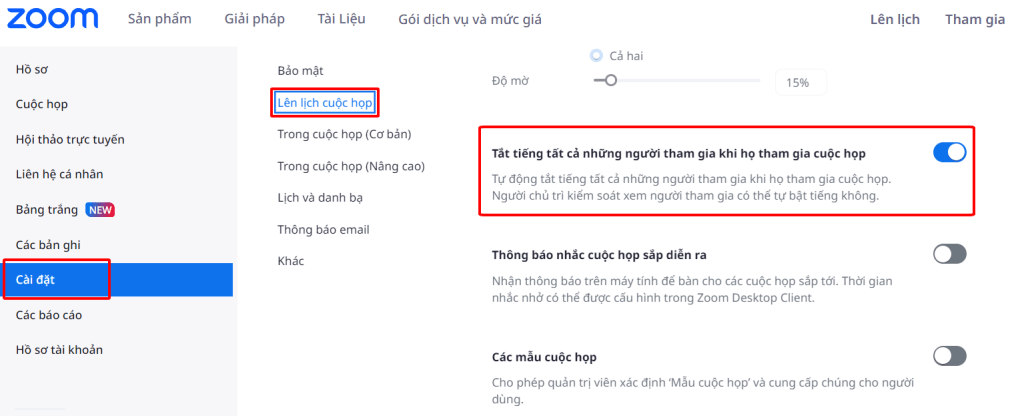
Cách 2: Tắt mic người tham gia khi vào phòng Zoom – trên App Zoom
- Chọn Cuộc họp – Chọn ID phòng – Chỉnh sửa – Bấm tuỳ chọn nâng cao – Bỏ Tíck tắt tiếng người tham gia khi vào cuộc họp
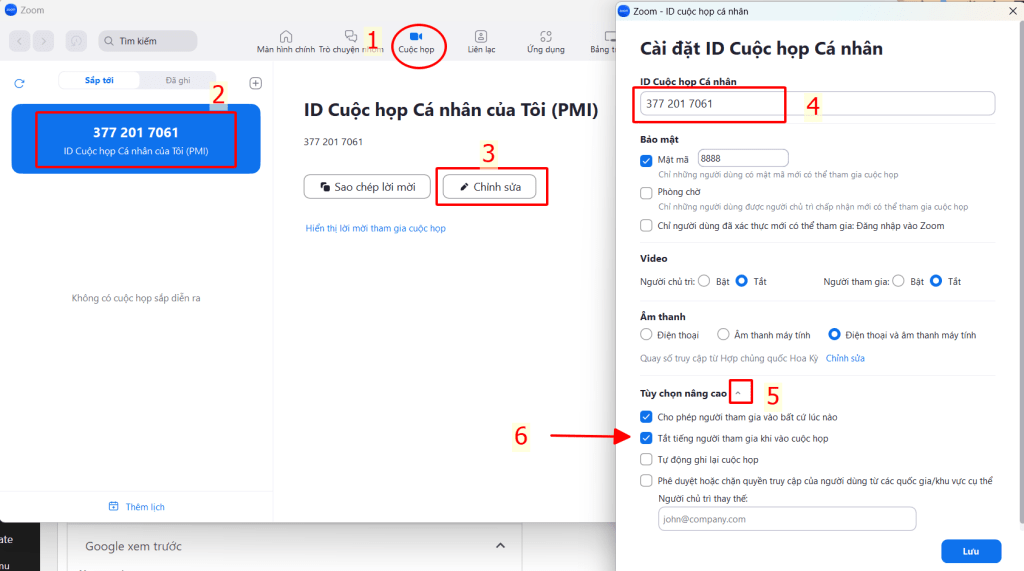
Cách 3: Tắt mic người tham gia – trong phòng Zoom
- Chọn Người tham gia – Chọn dấu 3 chấm góc dưới bên phải – Bỏ tíck Tắt tiếng người tham gia khi vào cuộc họp
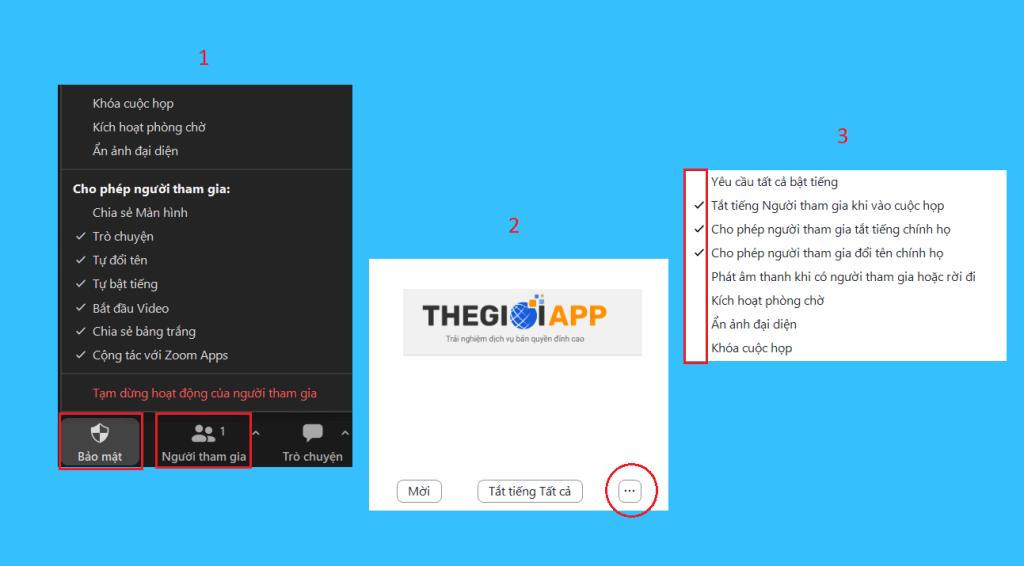
Sau khi khoá âm thanh, tất cả thành viên sẽ bị tự động tắt âm thanh khi tham gia phòng họp.
Chủ phòng có thể cho phép thành viên bật âm thanh bằng cách sử dụng nút “Unmute” trong giao diện cuộc họp.
Khi yêu cầu ai đó mở mic chủ phòng sẽ tìm tên của họ và bấm yêu cầu bật mic
Trên đây Thế giới app hướng dẫn các cách để các bạn tắt mic người tham gia khi họ vào cuộc họp Zoom. Hy vọng bài viết đã giúp bạn quản trị phòng zoom một cách chuyên nghiệp nhất.
Hướng dẫn tắt mic người tham gia trong zoom nhanh nhất hiệu quả nhất.
Chúc các bạn thành công
Các bạn có thêm câu hỏi vui lòng bình luận xuống phía dưới chúng tôi sẽ hỗ trợ giải đáp
Xem thêm bài viết: Cách bật đồng chủ trì phòng trong cài đặt Zoom
Bài Viết: Cách bật cài đặt phòng theo nhóm trong phòng zoom trên cài đặt Zoom
